Exchange-Server gehören zu den elementaren Säulen in der IT-Infrastruktur. Mit den folgenden kostenlosen Tools kann man nicht nur Funktion und Leistung der Exchange-Umgebung testen und überwachen. [...]
EXCHANGE MONITOR
Der Entwickler von Exchange Reporter stellt ein weiteres Überwachungstool für Exchange zur Verfügung, welches bei Problemen auch SMS versenden kann. Im Fokus des PowerShell-Skriptes stehen keine Berichte über die Servernutzung, sondern der Status des Servers. Exchange Monitor funktioniert ähnlich wie Exchange-Reporter. Sie entpacken das Tool auf dem Exchange-Server und erstellen eine geplante Aufgabe, die den Server regelmäßig überprüfen kann.
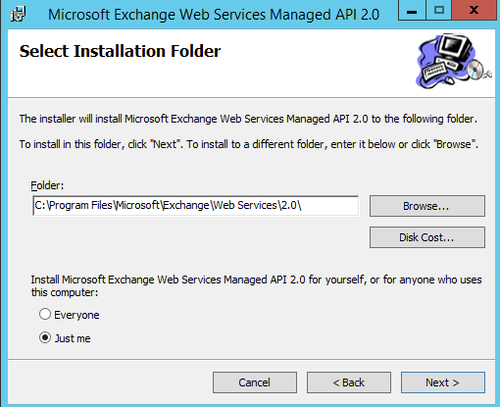
Das Tool simuliert das Versenden von E-Mails und kann auch den Weg von E-Mails überprüfen, also SMTP-Server, Spam-Proxys und mehr. Außerdem können Sie die Warteschlangen überwachen, sowie den freien Speicherplatz auf dem Server. Für einen schnellen Überblick zu den einzelnen Servern ist das Tool sehr interessant. Es erstellt eine HTML-Datei, die Sie entweder per E-Mail versenden lassen oder noch besser auf einem Webserver oder SharePoint bereitstellen. Sie benötigen für den Betrieb die PowerShell 4.0, sowie Microsoft Exchange Web Services Managed API 2.0. In Windows Server 2012 R2 ist PowerShell 4.0 standardmäßig schon installiert. Auf anderen Servern installieren Sie diese über das Windows Management Framework 4.0.
Installieren Sie die beiden Erweiterungen auf dem Exchange-Server, entpacken Sie das Installationsverzeichnis von Exchange Monitor und kopieren Sie dieses auf den Exchange-Server in ein Verzeichnis, über das Exchange Monitor starten und den Server überwachen kann.
Im nächsten Schritt müssen Sie die Datei New-MailFlowTest.ps1 an Ihre Umgebung anpassen. Rufen Sie dazu das Skript zum Beispiel in der PowerShell ISE auf und suchen Sie nach den Zeilen 14-21. Tragen Sie hier die notwendigen Daten aus Ihrer Umgebung ein:
- EchoMail – Mailserver zu dem die Test-E-Mails gesendet werden sollen. Laut Entwickler können Sie diesen Server belassen.
- Testmailbox – E-Mail Adresse des Exchange Monitor Testbenutzers. Hier müssen Sie ein vorhandenes Postfach verwenden, oder für das Tool ein eigenes Postfach anlegen.
- Testuser – Benutzername für das Test-Postfach
- administrator – Domäne mit dem Benutzerkonto
- Testuserpass – Kennwort für den Testbenutzer
- latency – Zeit in Sekunden bis versendete Test-E-Mails wieder am Server eingehen müssen, bis das Tool von einem Fehler ausgeht.
- filepath – Name und Pfad der zu generierenden HTML Datei
- addsmtpservers – Liste der weiteren SMTP-Server, die Sie testen wollen
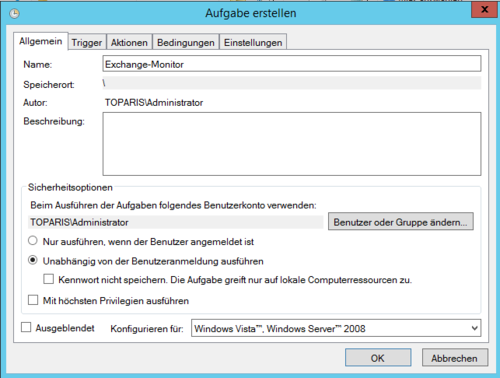
Nachdem Sie die Einstellungen vorgenommen haben, erstellen Sie eine neue Aufgabe, mit der Sie den Test durchführen lassen. Suchen Sie auf der Startseite nach „Aufgabenplanung“. Erstellen Sie eine neue, einfache Aufgabe:
1. Aktivieren Sie auf der Registerkarte Allgemein die Option Unabhängig von der Benutzeranmeldung ausführen.
2. Auf der Registerkarte Trigger legen Sie fest, wann die Überwachung stattfinden soll. Sie können zum Beispiel die Überwachung täglich durchführen lassen und alle 30 Minuten wiederholen lassen.
3. Danach erstellen Sie auf der Registerkarte Aktion einen neuen Befehl:
4. Wählen Sie bei Aktion die Option Programm starten.
5. Tragen Sie bei Programm/Skript den Befehl powershell.exe ein.
6. Bei Argumente hinzufügen verwenden Sie: -Command „& ‚C:Program FilesExchangeMonitorNew-MailflowTest.ps1‘ -installpath “C:Program FilesExchangeMonitor“. Achten Sie darauf den korrekten Pfad einzugeben. Achten Sie bei der Eingabe der Befehle auch auf die Doppelstriche („) und die Einzelstriche (‚).
7. Geben Sie beim Speichern den Benutzernamen und das Kennwort eines Benutzers ein, der in der Administrations-Gruppe für die Exchange-Organisation ist
In der Datei Add-ErrorAction.ps1 können Sie eine Alarmaktion festlegen. Hier ist bereits der SMS Versand über T-Online eingegeben. Sie können hier aber auch eigene Aktionen definieren und andere SMS-Gateways verwenden. Die Variable $alarm enthält den Fehler.
MANAGEENGINE EXCHANGE HEALTH MONITOR 3.0
Wenn es um die kostenlose Überwachung von Exchange geht, spielt auch ManageEngine Exchange Health Monitor 3.0 eine wichtige Rolle. Sie müssen das Tool auf einem Rechner oder den Server selbst installieren und können danach eine Verbindung zum Server aufbauen.










Be the first to comment